win11游戏闪退怎么办 更新win11游戏闪退解决方法
更新时间:2022-11-17 09:43:37作者:runxin
现在许多用户对于微软win11系统的特点功能也越来越了解,因此也开始将这款全新的系统当做游戏系统来安装,可是由于win11系统运行不是很稳定,难免会出现进入游戏后闪退的现象出现,对此win11游戏闪退怎么办呢?今天小编就来告诉大家更新win11游戏闪退解决方法。
具体方法:
1、首先,按 Win 键,或点击任务栏上的开始图标,然后点击所有应用下的设置;
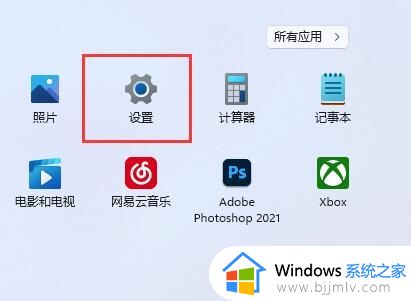
2、系统设置窗口,左侧边栏,点击Windows 更新;
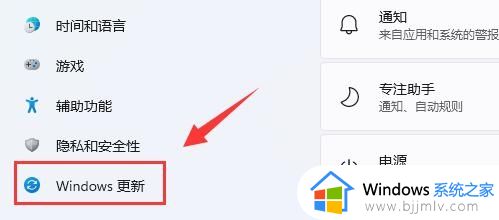
3、然后在其中,更新Win11系统;
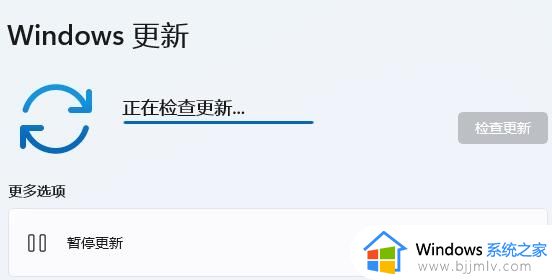
4、Win11更新完成后,如果玩游戏,还是遇到闪退问题,可以尝试右键游戏快捷方式,打开的菜单项中,选择属性;
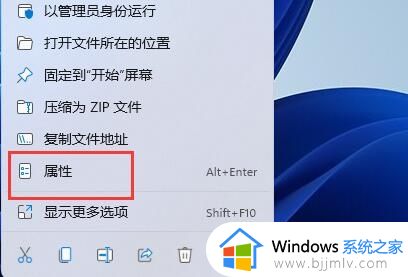
5、然后在兼容性选项卡下,勾选以兼容模式运行这个程序,再确定保存设置就可以了;
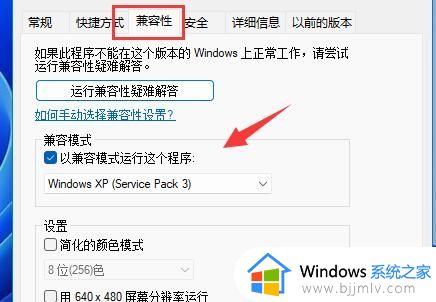
以上就是小编给大家介绍的更新win11游戏闪退解决方法了,有遇到这种情况的用户可以按照小编的方法来进行解决,希望能够帮助到大家。
win11游戏闪退怎么办 更新win11游戏闪退解决方法相关教程
- win11打开应用闪退解决方法 win11软件闪退怎么解决
- win11记事本闪退怎么办 win11记事本打开闪退解决方法
- win11程序闪退怎么办 win11软件闪退解决方法
- win11应用闪退问题怎么办 win11系统软件打开闪退解决方法
- win11软件闪退怎么办 win11系统个别软件闪退解决方法
- win11梦幻西游闪退怎么办 win11梦幻西游进入游戏闪退解决方法
- 虐杀原形win11闪退解决方法 win11玩虐杀原形闪退怎么办
- win11打开此电脑闪退怎么办 win11打开此电脑会闪退解决方法
- win11打开安卓应用闪退怎么办 win11安卓应用闪退解决办法
- win11原神闪退解决方法 win11玩原神闪退怎么解决
- win11恢复出厂设置的教程 怎么把电脑恢复出厂设置win11
- win11控制面板打开方法 win11控制面板在哪里打开
- win11开机无法登录到你的账户怎么办 win11开机无法登录账号修复方案
- win11开机怎么跳过联网设置 如何跳过win11开机联网步骤
- 怎么把win11右键改成win10 win11右键菜单改回win10的步骤
- 怎么把win11任务栏变透明 win11系统底部任务栏透明设置方法
热门推荐
win11系统教程推荐
- 1 怎么把win11任务栏变透明 win11系统底部任务栏透明设置方法
- 2 win11开机时间不准怎么办 win11开机时间总是不对如何解决
- 3 windows 11如何关机 win11关机教程
- 4 win11更换字体样式设置方法 win11怎么更改字体样式
- 5 win11服务器管理器怎么打开 win11如何打开服务器管理器
- 6 0x00000040共享打印机win11怎么办 win11共享打印机错误0x00000040如何处理
- 7 win11桌面假死鼠标能动怎么办 win11桌面假死无响应鼠标能动怎么解决
- 8 win11录屏按钮是灰色的怎么办 win11录屏功能开始录制灰色解决方法
- 9 华硕电脑怎么分盘win11 win11华硕电脑分盘教程
- 10 win11开机任务栏卡死怎么办 win11开机任务栏卡住处理方法
win11系统推荐
- 1 番茄花园ghost win11 64位标准专业版下载v2024.07
- 2 深度技术ghost win11 64位中文免激活版下载v2024.06
- 3 深度技术ghost win11 64位稳定专业版下载v2024.06
- 4 番茄花园ghost win11 64位正式免激活版下载v2024.05
- 5 技术员联盟ghost win11 64位中文正式版下载v2024.05
- 6 系统之家ghost win11 64位最新家庭版下载v2024.04
- 7 ghost windows11 64位专业版原版下载v2024.04
- 8 惠普笔记本电脑ghost win11 64位专业永久激活版下载v2024.04
- 9 技术员联盟ghost win11 64位官方纯净版下载v2024.03
- 10 萝卜家园ghost win11 64位官方正式版下载v2024.03